Jadi sudah pada tau belum apa itu phpmyadmin? Yap salah satu fitur yang biasanya terdapat didalam cPanel. Nah phpmyadmin ini bisa kita manfaatkan untuk mengelola/manage database MySQL. Jadi kita bisa membuat database, mengelola tabel, mengelola user dan permission bahkan melakukan query database MySQL secara mudah dan cepat. Jadi kamu gaperlu bingung utak-atik database dengan command-command linux karena pada dasarnya user interface dari phpmyadmin ini berbasis web. Jadi lebih mudah dipahami dan dioperasikan.
Selain itu, beberapa orang biasanya memanfaatkan phpmyadmin sebagai alat bantu dalam migrasi suatu website ataupun mereset password WordPress. Katakanlah proses migrasi dari shared hosting ke VPS, phpmyadmin berfungsi untuk memudahkan eksport dan import database.
Bagi pengguna cPanel, biasanya sudah disediakan phpmyadmin didalamnya. Namun bagi pengguna VPS, phpmyadmin ini kudu diinstall secara mandiri. Bagaimana cara install phpmyadmin di VPS? Langsung saja simak tutorialnya dibawah ini.
Langkah-langkah Install PHPMyAdmin di VPS
Pertama silahkan login sebagai root di VPS mu. Lalu ketikkan command berikut.
Ubuntu/Debian
sudo apt-get install phpmyadmin
Centos
yum install phpmyadmin
Ditengah proses instalasi, kamu akan diminta untuk menentukan webserver apa yang sedang kamu gunakan. Jika kamu menggunakan Apache2, silahkan beri tanda bintang pada Apache2. Caranya, tekan tombol space pada keyboard lalu pilih Ok. Untuk berpindah ke “Ok” silahkan tekan tab pada keyboard kemudian enter.
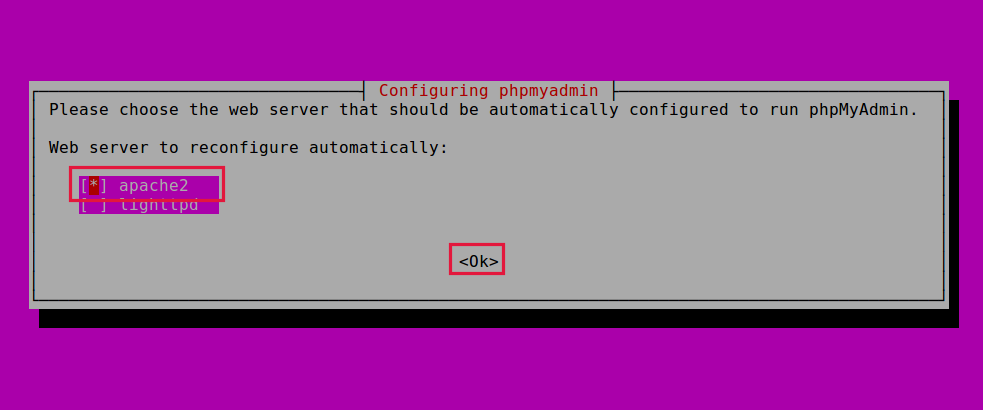
Kemudian, akan muncul pertanyaan “Configure database for phpmyadmin with dbconfig-common?” Silahkan pilih saja “Yes”. Artinya, seluruh konfigurasi didalam phpmyadmin akan disesuaikan dengan data dbconfig-common yang ada pada MySQL.

Setelah itu kamu akan diminta untuk membuat password. Usahakan yang sulit ditebak ya. Lalu tulis password kembali untuk konfirmasi. Done.
Demikian cara install phpmyadmin di VPS. Kamu bisa mengaksesnya melalui browser dengan mengetikkan <ip_address>/phpmyadmin, contoh: 35.35.35.35/phpmyadmin. Login dengan username root dan password yang telah kamu buat di step sebelumnya. Selamat mencoba dan semoga bermanfaat.










